本文详细介绍了苹果手机连接电脑的多种方法,包括数据线连接、AirDrop以及第三方软件连接,并深入探讨了数据传输与管理、潜在风险与挑战以及未来发展趋势。文章强调了选择正规数据线、注意网络安全以及定期备份数据的重要性,并展望了未来苹果手机与电脑连接方式更加便捷、高效、安全的趋势。希望本文能帮助读者轻松掌握苹果手机连接电脑的技巧,并安全有效地管理手机数据。
轻松连接:苹果手机与电脑的几种连接方式
苹果手机连接电脑的方式多种多样,最常见的是使用数据线连接。只需将原装或兼容的USB数据线一端插入手机的Lightning接口,另一端连接到电脑的USB接口即可。连接成功后,电脑会自动识别你的iPhone或iPad。
除了数据线连接,一些新款Mac电脑还支持AirDrop功能,可以实现无线传输文件。打开AirDrop功能后,在电脑上选择要发送的文件,然后选择你的苹果设备作为接收端即可完成传输。这种方法适用于传输照片、视频等小型文件,速度较快且方便。
此外,还有一些第三方软件可以实现无线连接,如某些文件管理器或云盘应用。这些软件通常需要安装在电脑和手机上,通过Wi-Fi网络进行连接,实现文件传输或管理。需要注意的是,使用第三方软件时要选择信誉良好、安全性高的应用,避免泄露个人信息。
连接方式的选择取决于你的实际需求和设备情况。例如,传输大型文件或需要进行数据备份时,数据线连接更可靠稳定;而传输少量文件时,AirDrop或其他无线方式则更加便捷高效。 根据笔者经验,使用原装数据线连接最为稳定。
数据传输与管理:充分利用连接后的功能
连接成功后,你可以进行多种操作,例如传输照片、视频、音乐等文件到电脑,或者将电脑上的文件传输到手机。
使用iTunes(已停用,可以使用Finder代替)或Finder可以轻松管理手机里的应用、音乐、照片等。连接后,在电脑上找到你的手机,你就可以浏览手机上的文件,并进行复制、移动、删除等操作。对于照片的导入和导出,可以选择批量选择,也可以单个操作,满足不同的需求。
值得一提的是,很多用户容易忽视数据备份的重要性。将手机数据定期备份到电脑上,可以有效防止数据丢失,保障数据的安全。你可以选择使用iTunes/Finder备份,也可以使用云备份服务,如iCloud。选择适合自己的方式,养成定期备份的习惯,非常重要。
另外,部分专业人士或开发者会利用连接电脑进行手机调试、程序开发等工作。这需要安装相应的开发工具和驱动程序,并具备一定的专业知识。
潜在风险与挑战:连接电脑的注意事项
- 连接电脑时,应选择正规的USB数据线,避免使用劣质数据线导致连接不稳定或损坏设备。
- 在连接电脑后,不要随意点击不明链接或安装未知软件,以免病毒感染。
- 定期检查电脑和手机上的杀毒软件,并及时更新病毒库,确保设备安全。
- 传输重要文件时,建议使用加密方式传输,防止数据泄露。
- 备份手机数据后,可以尝试进行一次系统更新,以获得最佳的兼容性和性能。
未来发展趋势:简化连接,增强互联
未来苹果手机与电脑的连接方式将会更加便捷和智能。例如,无线连接技术将得到进一步发展,传输速度和稳定性将得到提升。或许未来,我们可以通过更简单的操作,就能实现手机和电脑之间的数据互通。
此外,随着人工智能技术的应用,未来可能会出现智能化的文件管理工具,自动识别和分类手机数据,方便用户进行查找和管理。可能会有更便捷的文件传输协议诞生,让整个过程更为高效流畅。
在安全性方面,未来的连接方式将会更加安全可靠,例如采用更高级的加密技术,防止数据泄露和攻击。
总而言之,苹果手机与电脑的连接方式将会不断发展,朝着更加简便、高效、安全的方向发展。


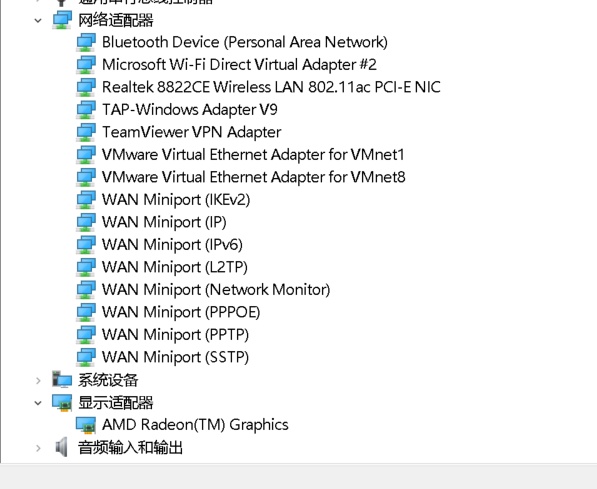
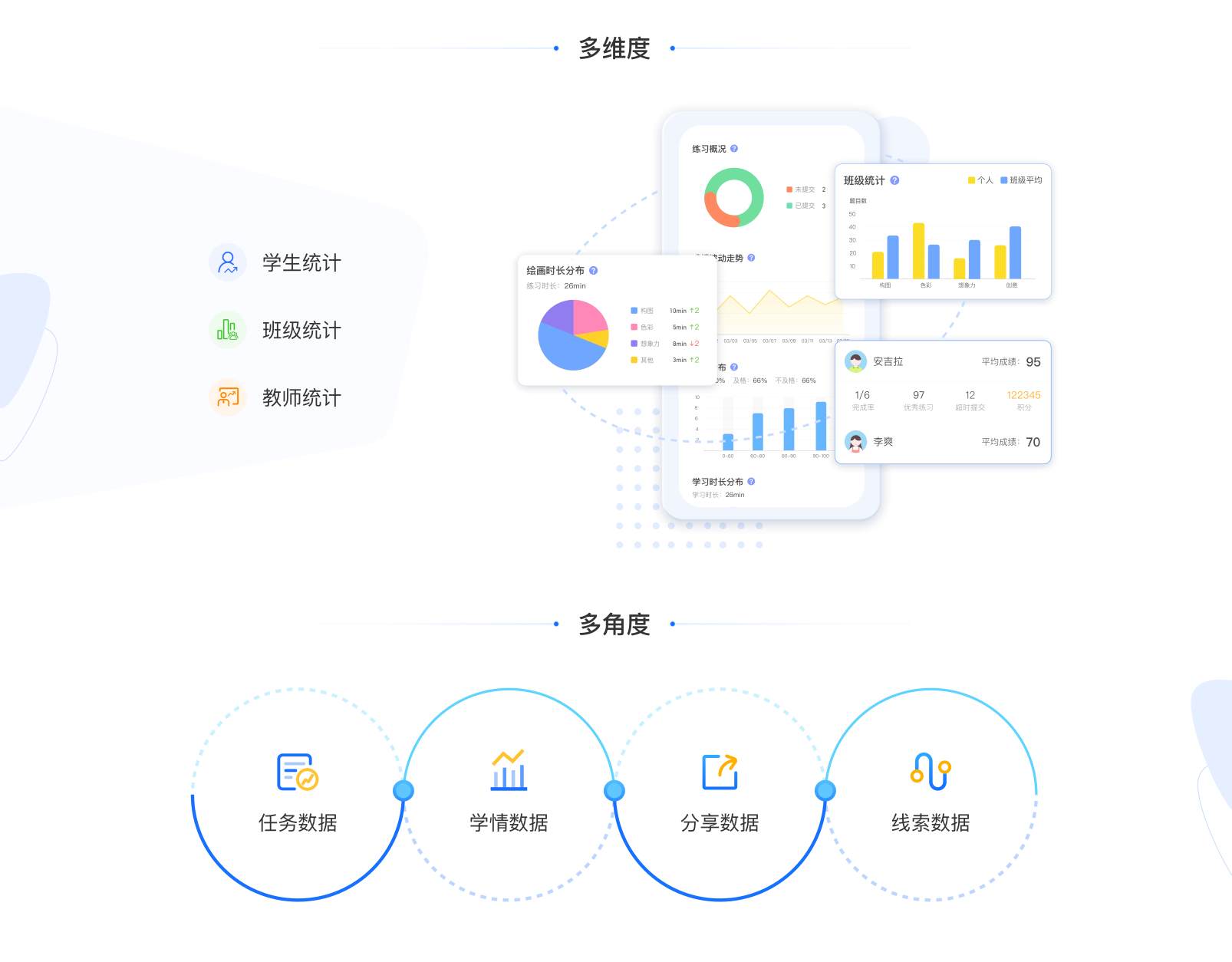
 鄂ICP备15020274号-1
鄂ICP备15020274号-1